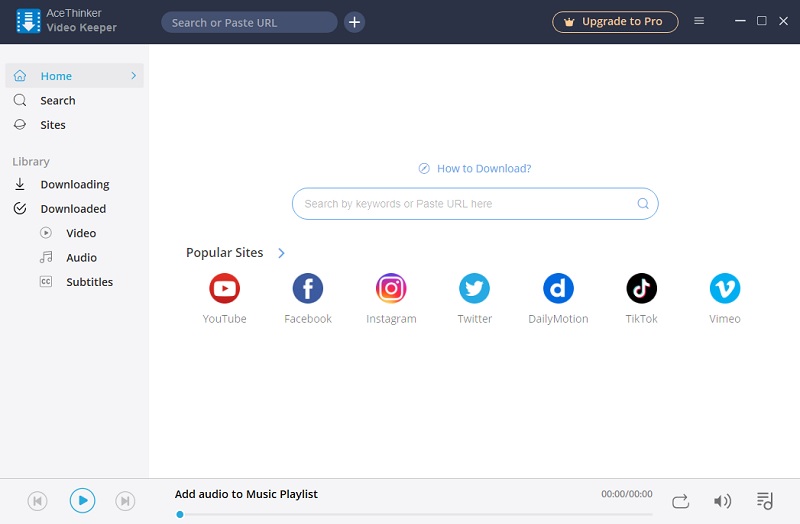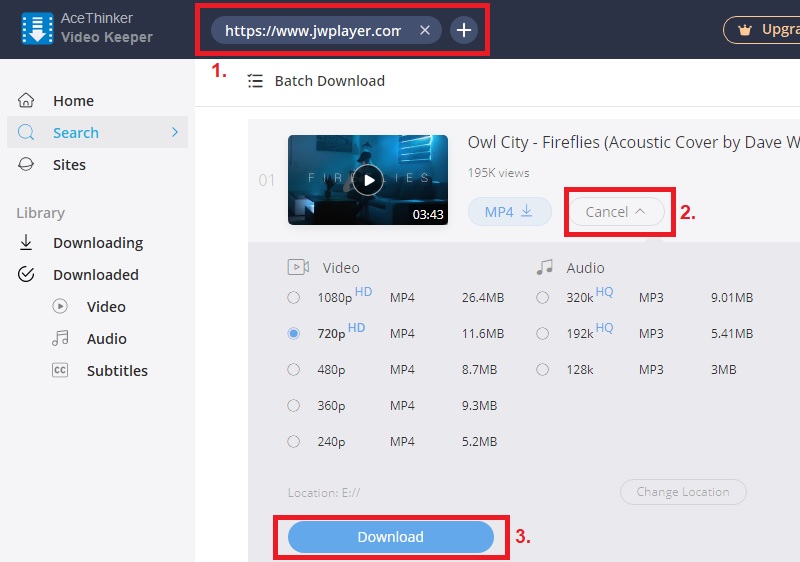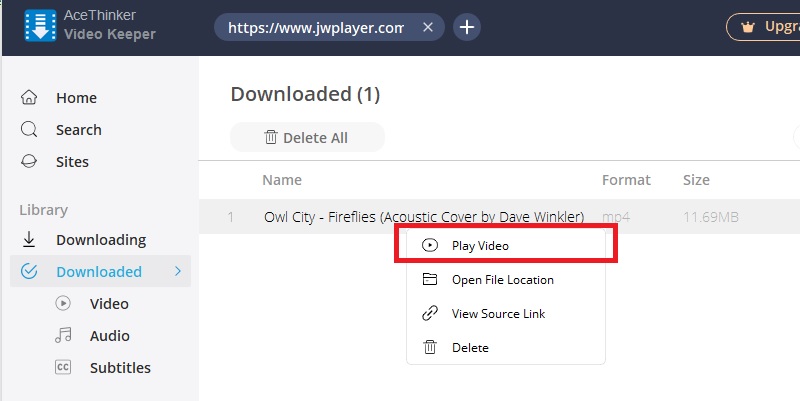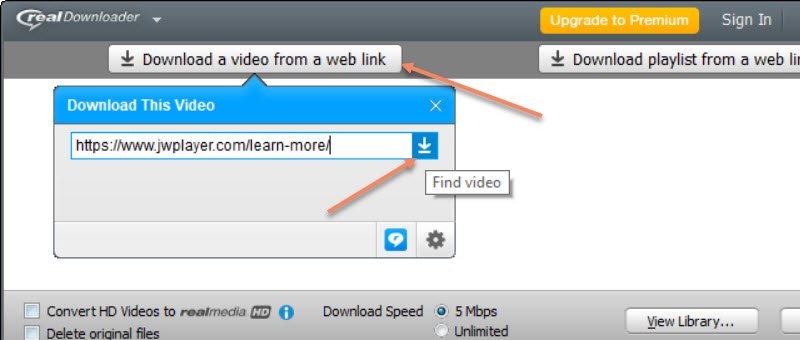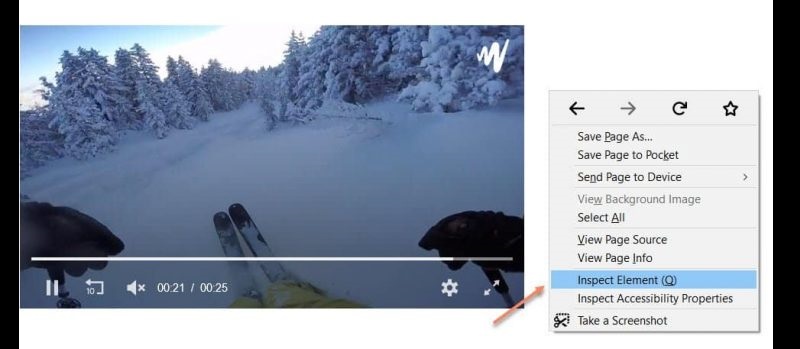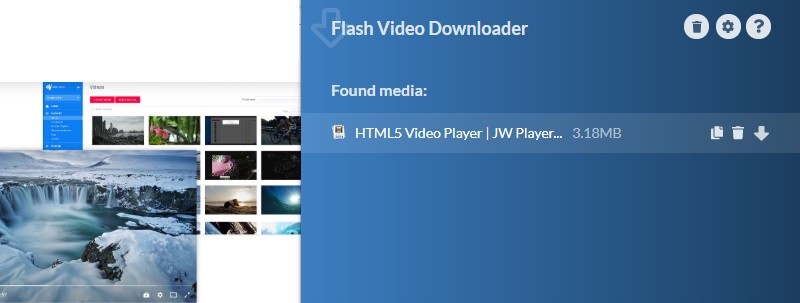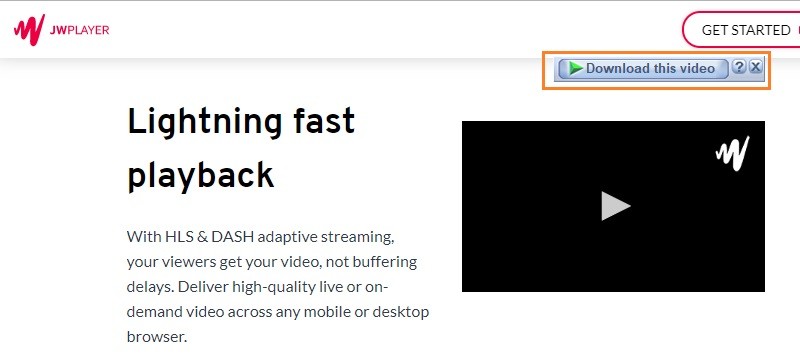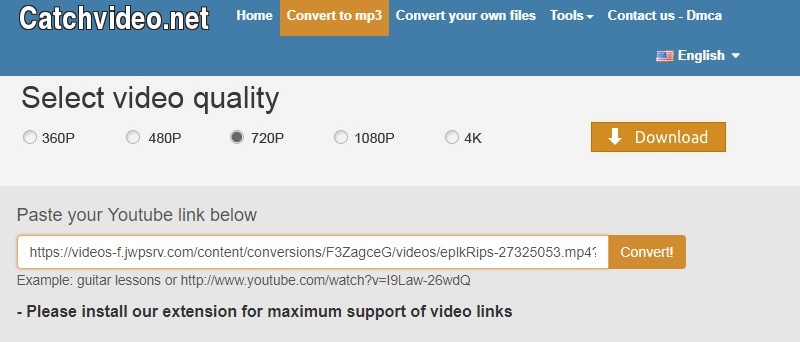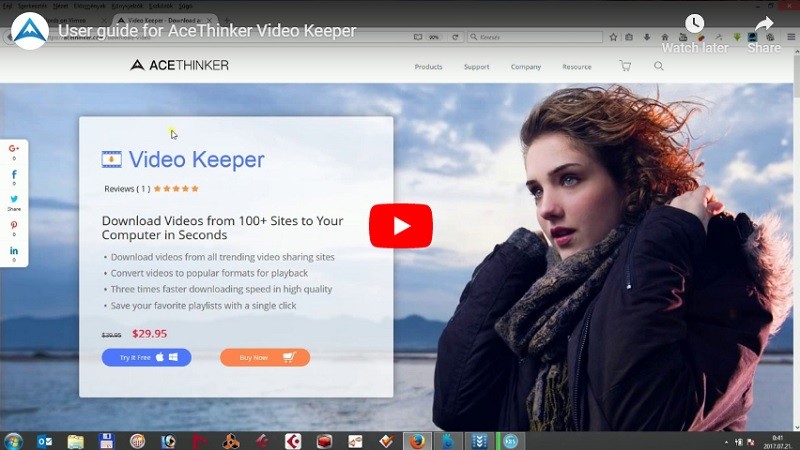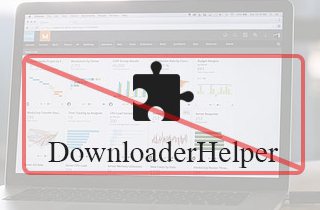Windows / MacにJWPlayerの動画をダウンロード
Catchvideoを使用してJW Playerの動画をオンラインでダウンロードする AceThinker Video Keeperを利用することをお勧めします。このツールは、720p、1080p、4K、8Kの品質のHD動画を取得することができます。また、YouTube、Facebook、Instagram、Crunchyrollなどを含む、その他100のWebサイトからの動画のダウンロードにも対応しています。さらに、このツールを利用すれば、複数の動画を同時にダウンロードすることも可能です。詳しい使い方については、以下の手順をご覧ください。
無料でお試しください
無料ダウンロード
Windows 11/10/8/7
安全なダウンロード
無料ダウンロード
Mac OS X 10.10 以上
安全なダウンロード
Step 1 Video Keeperをインストールする
まず、上の「ダウンロード」ボタンのいずれかをクリックしてください。ダウンロード後、起動し、セットアップインストールに従って、ツールをインストールしてください。インストールが完了すると、ツールが利用できるようになります。
Step 2 JW Playerの動画をダウンロードする
次に、JW Playerにアクセスし、ダウンロードしたい動画を探します。動画のリンクをコピーしてVideo Keeperの検索ブラウザに貼り付け、「+」ボタンをクリックすると、解析が始まります。完了したら、[その他]のドロップダウンボタンをクリックして、希望の形式と画質を選択してください。最後に、[ダウンロード]ボタンをクリックしてダウンロードを開始します。
Step 3 動画を再生する
ダウンロードが完了したら、[ダウンロード]セクションに移動し、動画を右クリックして、[動画再生]を選択します。 また、[ファイルの場所を開く]を選択すると、そのダウンロードフォルダを開くことができます。
FireFoxでページ情報の表示を利用してJW Playerの動画をダウンロードする
MozillaFirefoxでは、ページ情報の表示を利用してJWPlayerをダウンロードすることができます。Firefoxはほぼすべてのものを検索でき、どんなWebサイトにもアクセスできる、最も人気のあるブラウザーの1つです。このブラウザはファイルダウンローダーを内蔵しているため、ダウンロードをキャンセルしたり破損させたりすることなく、一時停止や再開することができます。FirefoxでJW Player動画のダウンロードを開始するには、以下の手順を確認してください。
ユーザーガイド
- Mozilla Firefox を起動し、ダウンロードしたいJW Player動画を探します。
- 次に、ページを右クリックして、[ページ情報の表示]を選択します。
- 次に、ダイアログボックス内の[メディア]を開き、リストにある動画ファイルを探してください。
- その後、ダイアログボックスの[名前を付けて保存...]をクリックし、動画のダウンロードが完了するまでしばらくお待ちください。
Google Chromeで要素の検証を使用してJW Playerの動画をダウンロードする
Google Chromeもページ情報の表示を利用してJW Player動画をダウンロードできるブラウザです。このWebブラウザにも、複数のファイルを一括ダウンロードできるファイルダウンローダーが内蔵されています。また、Google Chromeブラウザ内では、ほとんどのすべてのものを見つけることができます。Firefoxのページ情報を表示する手順とは異なりますが、シンプルで、技術者でないユーザーでも簡単に操作できます。詳しい手順については、以下をご確認ください。
ユーザーガイド
- まず、Google Chrome でJW Playerの動画を開き、ダウンロードしたい動画を探します。
- 次に、[ネットワーク]から[メディア]を選択して、数秒間動画をストリーミングします。
- その後、その「メディアリスト」から.mp4ファイルを探し、ファイルのリンクを右クリックします。
- ドロップダウンメニューから[新しいタブで開く]を選択し、動画をダウンロードしてください。
ブラウザの拡張機能を使ってJW Playerの動画をダウンロードする
PCにプログラムをインストールせずにダウンロードしたい場合は、ぜひこの Flash Video Downloader をお試しください。これは、Mozilla FirefoxとChromeブラウザと互換性のある有名な拡張機能アプリです。さらに、このツールは、動画ホスティングプラットフォームから動画を取得するように設計されています。JWPlayer、MP4、Facebook、Flyなどの、さまざまな動画に対応しています。また、動画、音声、フラッシュなどのダウンロードにも使用できます。操作方法は簡単で、動画のダウンロードの経験も必要ありません。パソコンに詳しくない方でも、簡単に動画を取得することができます。また、ダウンロードスピードがとても速く、Webサイトから数秒以内に動画を取得することが可能です。このプログラムについての詳しい手順は、以下を確認してください。
Flash Video Downloaderの使用方法
- まず、MozillaまたはChromeブラウザにプラグインをインストールする必要があります。ブラウザを開いてChromeストアにアクセスし、検索バーにアプリの名前を入力してください。
- アプリが画面に表示されたら、ポップアップから[Chromeに追加]→[拡張機能を追加]をクリックします。
- 拡張機能を追加すると、JWPlayerの動画ダウンロードを開始できるようになります。JW Playerによってホストされている動画が埋め込まれているWebサイトにアクセスしてください。
- 初期状態では、Flash Video Downloaderのアイコンはグレーアウトしています。動画の再生を検知すると、すぐに青色になるはずです。これは、ダウンロード可能な動画があることを示しています。
- 次に、ダウンロードしたい動画に関連付けられているダウンロードアイコンをクリックすると、すぐに動画のダウンロードが始まります。
IDMを使用してJW Player動画をダウンロードする
IDMも、JW Playerから動画をダウンロードできる簡単な方法です。Webページに埋め込まれたJW Playerの動画を自由に取得するために、まずこの拡張プログラムをブラウザに統合する必要があります。これを使えば、使用しているプラットフォームやWebブラウザに関係なく、JW Playerの動画のダウンロードを楽しむことができます。何より、どんな動画でも無料でダウンロードできるのです。ただし、動画のダウンロード時間を短縮するために、信頼性の高い、良好なインターネット接続環境が必要となります。また、このツールには31日間のトライアル期間があるので、無料トライアル期間が終了する前に、できるだけ早く、多くのダウンロードを行うことをおすすめします。JW Playerから動画をダウンロードする詳しい手順については、以下をご確認ください。
IDMの使用方法
- まず、IDMの公式Webページにアクセスし、 IDM をダウンロードします。ダウンロードが完了したら、インストールしてプログラムを起動してください。
- 次のステップは、使用したいブラウザにプログラムを統合することです。MozillaまたはChromeブラウザへの使用をおすすめします。
- ブラウザの右上にある3つのドットをクリックして、[その他のツール]にマウスを合わせます。
- オプションのリストから、[拡張機能]をクリックし、IDM統合モジュールをオンに切り替えます。
- 次に、ブラウザを再起動してから、JW Playerのサイトにアクセスしてください。興味のあるJW Player動画を選択し、動画に表示されている[この動画をダウンロード]をクリックしてください。
- 希望する形式を選択します。次に表示される新しいウィンドウでいくつかの設定(ダウンロード場所、カテゴリー、説明など)を行い、[ダウンロード開始]をクリックすると、ダウンロードが開始されます。「開く」をクリックすると動画を確認でき、「閉じる」をクリックすると次へ進むことができます。
Catchvideoを使用してJW Playerの動画をオンラインでダウンロードする
最後に紹介するツールは、Catchvideo.netです。これはブラウザに依存するプログラムで、URLを通して動画をダウンロードすることができます。さまざまな動画サイトから動画を保存でき、無料で動画をMP3ファイルに変換するサービスも提供しています。また、動画をOGG、AAC、およびFLAC形式に変換することも可能です。ビットレート、チャンネル、サンプルレートなど、いくつかのオーディオ設定を調整することもできます。さらに、360Pから4K画質まで、ユーザーの欲しい動画品質を選択できます。ただ、Vevoからの動画、ミュージックビデオ、著作権の対象となる動画は取得できませんのでご注意ください。しかし、モバイルデバイスへのダウンロードに対応しているため、JWPlayerの動画をモバイルデバイスにダウンロードしたい方には、おすすめの選択肢です。ここでは、このプログラムを使って動画をダウンロードする簡単な手順を説明します。
ユーザーガイド
- Webブラウザを開き、JWPlayerのサイト、またはJWPlayerを動画配信のホストとして使用しているサイトにアクセスします。
- ダウンロードしたい動画の近くの所を右クリックして、[検証]を選択してください。 [ネットワーク]→[メディア]の順に移動します。動画を5秒程度再生すると、ご希望のURLがメディアモジュールに表示されます。
- 保存したい動画のURLを右クリックして、[コピー]を選択してください。
- 次に、Catchvideo.net のWebサイトにアクセスして、動画のURLをダウンロードボックスに貼り付けます。ご希望の動画品質を選択して、「Chatch!」をクリックします。
- 動画データの解析が終わったら、緑色の[ダウンロード]ボタンをクリックして、動画をPCに保存してください。ブラウザのダウンロードセクションに移動すれば、動画の再生を確認できます。
まとめ
上記で紹介したプログラムはすべて、JW Playerから動画をダウンロードするのに最適なプログラムだと評価されています。これらのプログラムを利用すれば、インターネット接続を必要とすることなく、JW Playerの動画視聴を楽しむことができます。アプリにはそれぞれの利点がありますので、ご自身の需要に合わせて最適なものをお選びください。外出先で動画をダウンロードしたい場合は、オンラインダウンローダーが最適な選択肢でしょう。ただ動画をダウンロードしたいだけでなく、それ以上のことをしたい場合は、デスクトッププログラムを選択することをお勧めします。なお、画面を録画したい場合は、AceThinker Video Keeperがベストでしょう。これを利用すると、動画の取得だけでなく、オンライン授業のようなデスクトップ上の重要なイベントを記録することや、チュートリアルの作成なども簡単に行えます。